Cara Membuat Deadline Tracker dengan Excel Hanya Hitungan Menit!
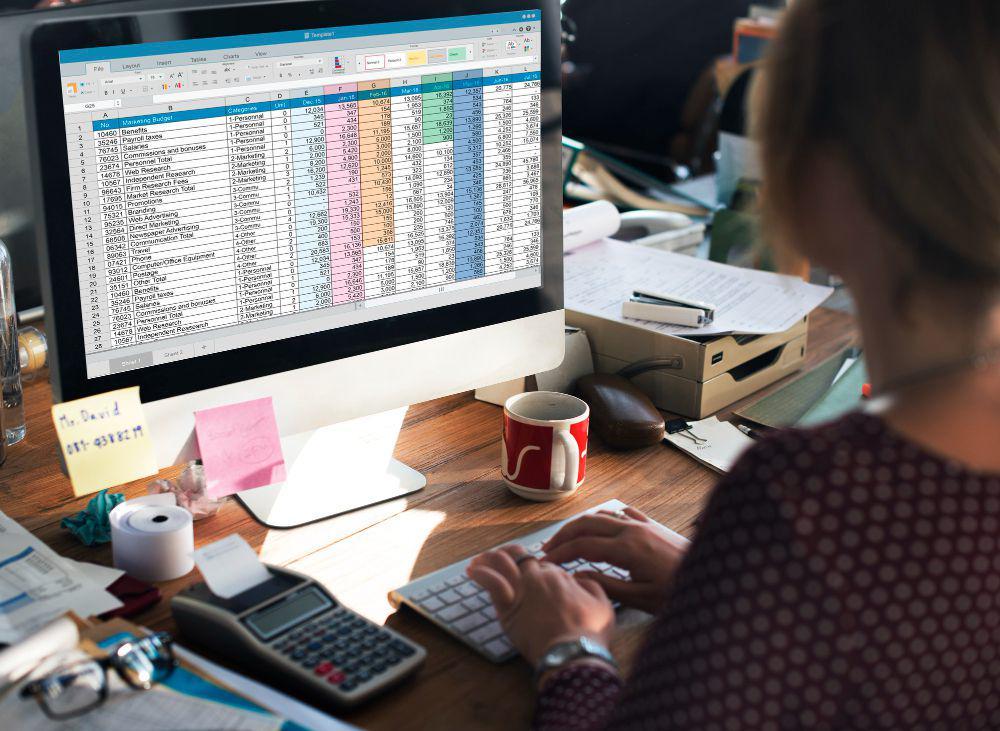
Ketika berbicara tentang pengelolaan data, Excel adalah salah satu software yang sangat bisa diandalkan. Terutama dalam mengatur proyek dan mengelola deadline, Excel menyediakan berbagai fungsi dan fitur yang memudahkan pengguna untuk memastikan semua proyek atau kegiatan berjalan sesuai rencana.
Bagi kamu yang ingin membuat perencanaan kegiatan, merinci aktivitas, serta menetapkan batas waktu, kamu bisa mencoba membuat deadline tracker dengan Excel. Caranya sangat sederhana dan bisa diselesaikan hanya dalam beberapa menit saja, lho. Penasaran? Tanpa berlama-lama, berikut ini adalah cara membuat deadline tracker dengan Excel. Gak perlu waktu berjam-jam, cukup hitungan menit saja kamu sudah bisa membuatnya, kok.
1. Siapkan data masternya terlebih dahulu untuk membuat deadline tracker
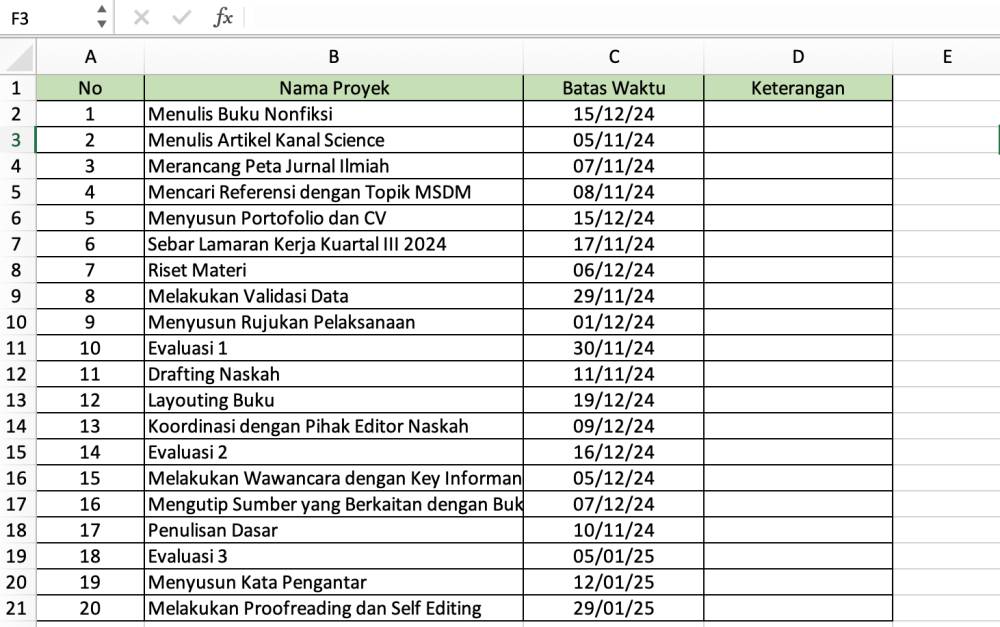
Pertama-tama, kamu perlu menyiapkan terlebih dahulu data master untuk membuat deadline tracker. Di sini, penulis mencoba untuk merancang 20 aktivitas atau kegiatan yang mendukung deadline tracker mulai dari November 2024–Januari 2025. Setiap aktivitas punya tenggat waktu yang berbeda-beda. Tentunya kalau kamu sudah niat untuk membuat deadline tracker, harapannya tugas-tugas dapat terselesaikan sesuai dengan rencana. Pada tutorial ini juga, penulis akan memberikan contoh dengan menampilkan penanda warna untuk menunjukkan sisa hari dimana proyek tersebut akan segera berakhir.
2. Gunakan rumus "=TODAY()-" untuk menandai tanggal dimulainya suatu proyek
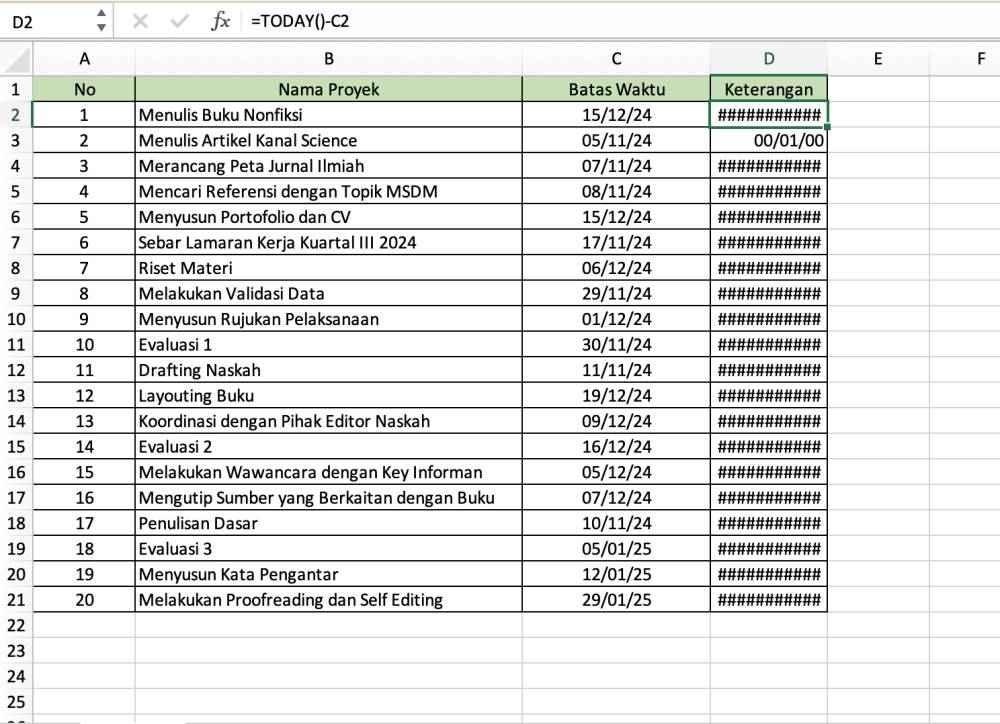
Seperti yang tertera pada gambar, data yang berkenaan dengan tanggal, hari, bulan, dan tahun, maka Excel sendiri sudah menyiapkan paket formula untuk menangani data terkait batas waktu. Pada tutorial kali ini, penulis akan secara spesifik menggunakan rumus TODAY() sebagai pijakan untuk menentukan titik awal proyek dimulai dan kapan waktu selesai dihitung dari hari ini. Contoh, dimulai dari sheet D1 untuk menentukan jumlah hari tersisa dalam proyek B1 ya, yaitu menulis buku nonfiksi. Arahkan kursor ke D1 kemudian tuliskan rumus
=TODAY()-C2 (C2 karena yang ingin kita lihat adalah jumlah hari sisa dari hari ini)
Anggap contoh di atas, penulis sudah menentukan titik mulainya yaitu hari ini, 5 November 2024. Kemudian, batas waktunya penulis sudah bikinkan di kolom C (sheet C) sesuai dengan jenis aktivitas yang dilakukan. Misalnya, proyek nomor 11 yaitu drafting naskah maka penulis sudah menetapkan deadline yaitu tanggal 11 November 2024. Artinya, Excel akan merumuskan berapa lama waktu yang akan dihabiskan si penulis ini untuk menyelesaikan tahap drafting naskah. Ini juga berlaku dengan proyek lain.
3. Pakai CTRL + 1, kemudian pilih "Custom" pada Format Cell
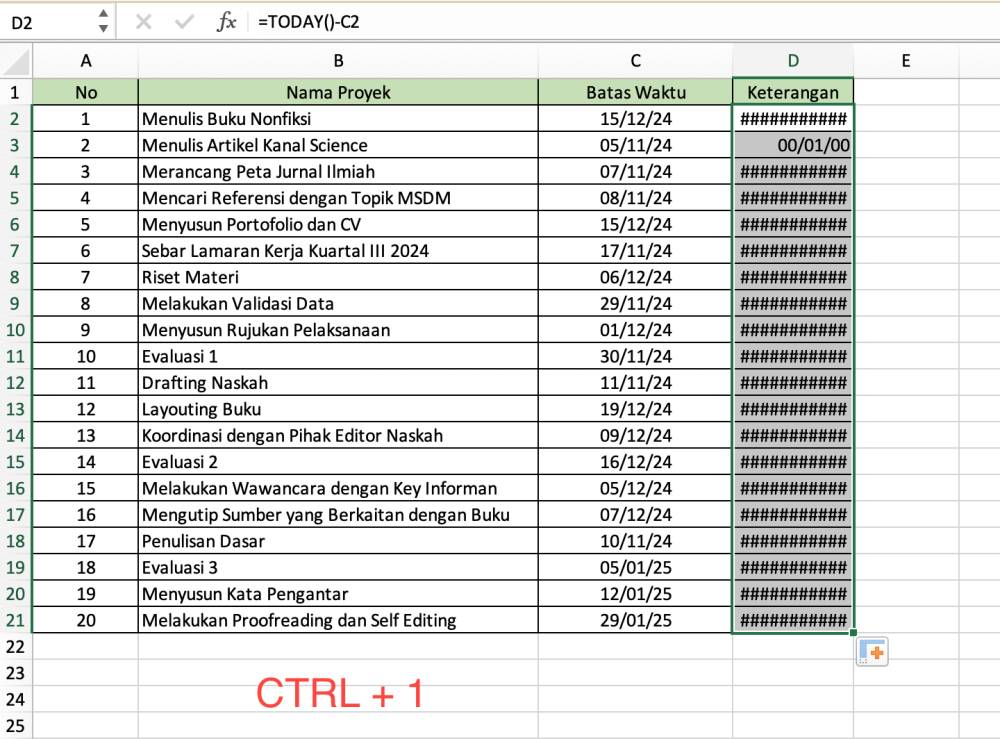
Ingat, karena data masih berupa tanggal maka kamu perlu ubah dulu ke data string (data dalam bentuk teks). Hal ini karena yang kita mau adalah output berupa jumlah hari tersisa. Artinya, jika merujuk pada jumlah hari maka yang muncul dalam sheet Excel adalah bentuk kalimat atau narasi.
Sasar kursor ke cell D1, untuk mengarahkan ke kolom keterangan. Kolom keterangan ini nantinya akan dipakai untuk menginformasikan jumlah hari yang tersisa. Maka dari itu, agar lebih mudah, penulis memberikan shortcut berupa CTRL + 1 untuk mengarahkan ke halaman Format Cells Excel. Setelah diarahkan ke halaman Format Cells Excel, kamu bisa pilih kategori di sisi kiri. Arahkan kursor kamu atau touchpad ke bagian "Custom". Kemudian klik "Type"
4. Tuliskan secara berurutan pada kolom tipe dengan tiga penanda warna yang menunjukkan waktu
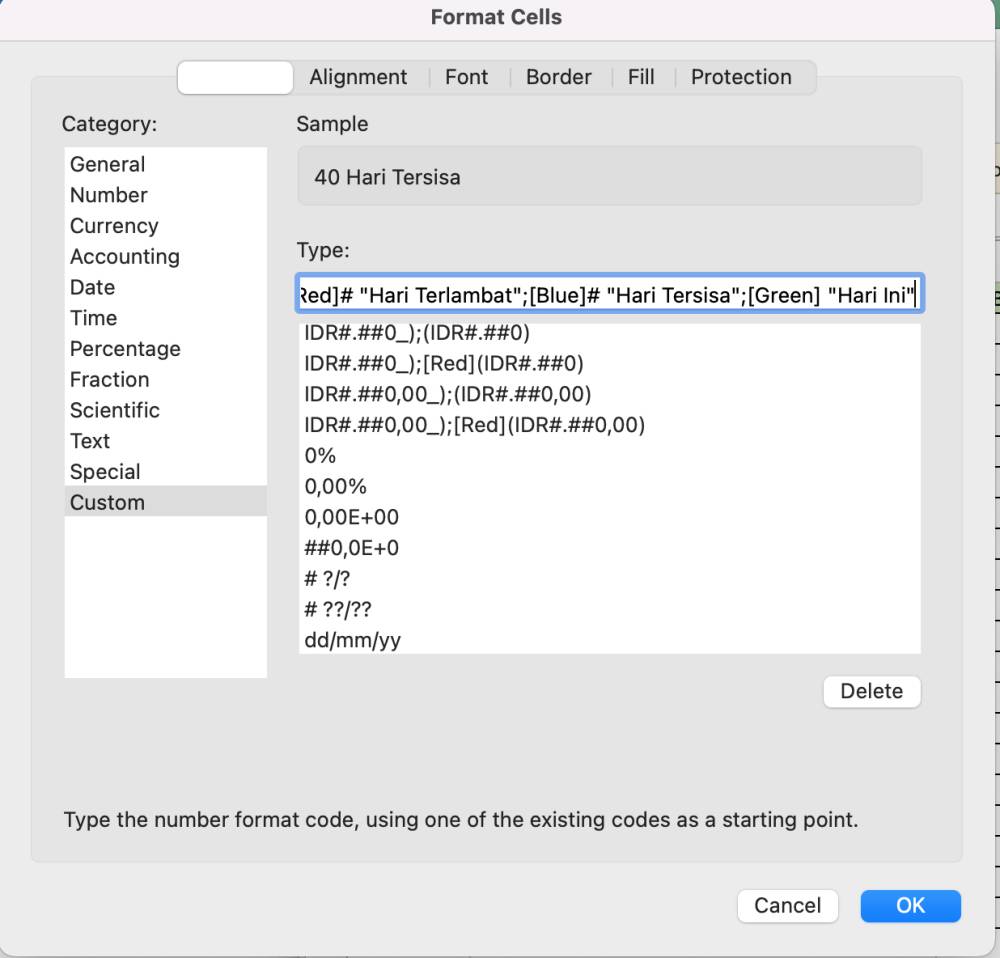
Setelah sudah diarahkan ke kolom "Type". Pada bagian type, karena tadi sudah dipilih kategori Custom, maka pengguna bisa langsung mengotak-atiknya di sini. Sebagai awalan, tuliskan sintaks berikut
[Red]# "Hari Terlambat"; [Blue]# "Hari Tersisa"; [Green]# "Hari Ini"
Diperhatikan saat menulis sintaks ini karena setelah tanda " maka bisa dipisahkan berupa spasi satu kali untuk menghasilkan jarak agar tidak terlalu rapat. Jika dirasa perlu, maka kamu bisa screenshot agar tidak hilang untuk membuat deadline tracker di file yang terpisah.
5. Jika sudah klik "OK". Deadline tracker siap untuk dibuat dan diterapkan di proyek yang sedang kamu jalankan
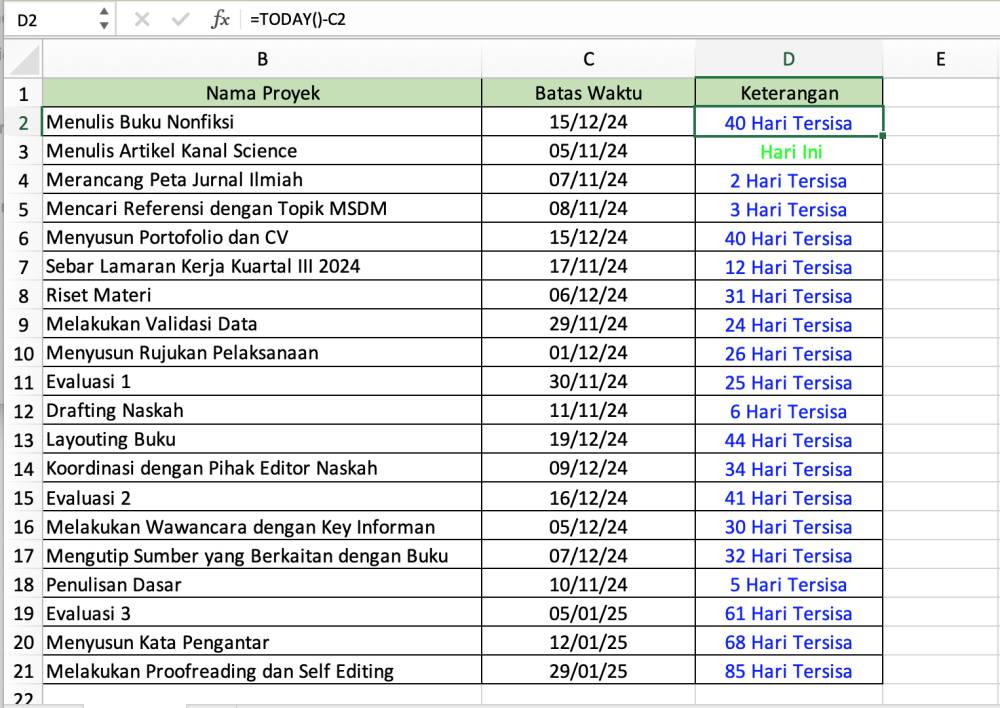
Apabila sudah, kamu bisa klik OK pada dialog format Cells tadi. Hasilnya akan terlihat seperti pada gambar. Dapat disimpulkan bahwa proyek B1 (Menulis Buku Nonfiksi) dengan batas waktu 15 Desember 2024, apabila dihitung hari ini maka tersisa 40 hari. Begitu pula dengan 19 proyek lainnya.
6. Kamu bisa ganti batas waktunya apabila ada perpanjangan atau mengantisipasi tersendatnya waktu penyelesaian
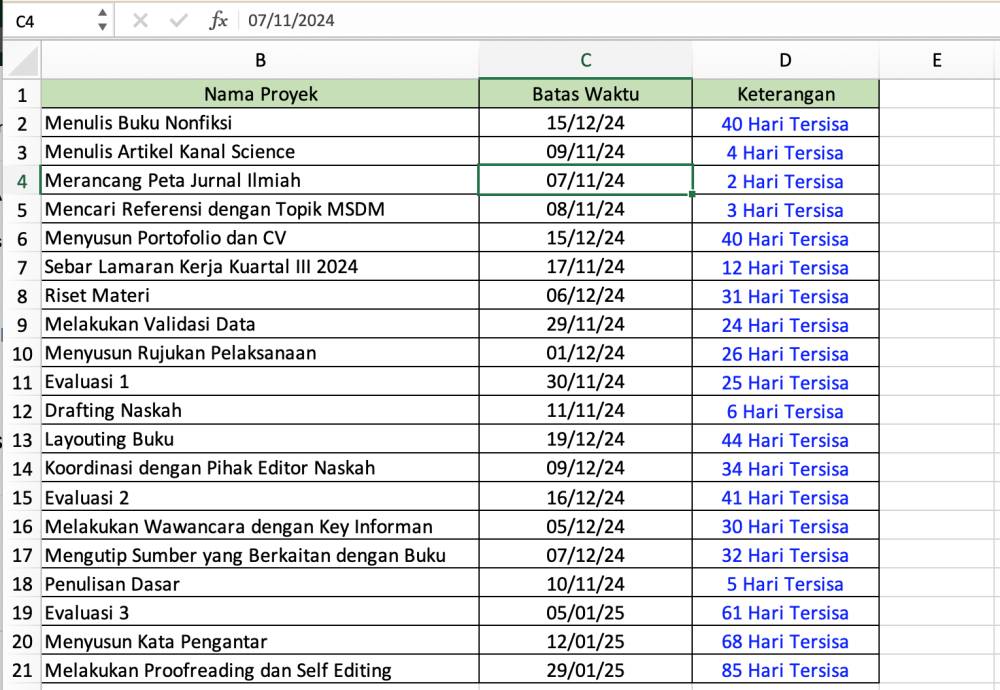
Untuk mengantisipasi tersendatnya waktu penyelesaian proyek, pengguna juga bisa mengganti atau memanjangkan waktunya dengan menggantinya langsung pada kolom C di bagian batas waktu. Tentu, jika sudah diganti maka secara otomatis akan langsung terupdate pada kolom D. Misalnya pada proyek B3 (Menulis Artikel Kanal Science) yang semula dijadwalkan pada 5 November 2024 (lihat pada gambar sub judul sebelumnya), diundur hingga 9 November 2024. Otomatis, Excel akan memperbarui statusnya dari "Hari Ini" menjadi "4 Hari Tersisa".
Gimana, mudah sekali, bukan, cara membuat deadline tracker dengan Excel? Kamu bisa membuat deadline tracker ini hanya dalam hitungan menit saja. Ini sudah membuat daftar aktivitas untuk dijadikan satu sebagai data master, menentukan deadline pada setiap detail aktivitas, hingga menentukan sisa hari melalui kombinasi rumus TODAY dan format cells pada Excel. Lengkap juga dengan penanda warna. Selamat mencoba!














































